무냐의 개발일지
1. HTML _재밌는 코딩이야! 본문
완성된 나의 귀여운 웹 감상
https://jean-yun.github.io/my-website/index.html
Disney Movies
jean-yun.github.io
| HTML 문법 기초 (부품들)
원시 웹 : https://info.cern.ch/
http://info.cern.ch
info.cern.ch
br, p (띄어쓰기, 단락)
img, a (이미지삽입, 링크삽입)
oi/ui, li (리스트 삽입)
title, html, head, body (큼직한 표시 태그)
h1 ~ h6 (제목)
빈 웹사이를 열고 cmd + o 를 해서, 내가 만든 html 코드를 선택하면 짠 !!! 하고 열린다
1. 이미지
<img src="이미지 들어있는 파일 링크" width="70%"> 사이즈도 조절 가능
2. 리스트 (oi/ ui - li)
unordered list (ul)
리스트를 만드는 li
반드시 ul (부모태그) 가 필요하다 (2대가 같이 다닌다)
<ul>
<li>1. SOUL</li>
<li>2. Ratatouille</li>
<li>3. UP</li>
</ul>
자동으로 넘버링 해주는 ol (ordered list)
<ol>
<li>SOUL</li>
<li>Ratatouille</li>
<li>UP</li>
</ol>
테이블은 3대가 같이 다닌다
3. title
웹페이지 이름 title
4. 읽는 규칙
utf-8 로 문서를 읽어라, 라는 규칙이다
<meta charset="utf-8">
5. 종합
<!doctype html>
<html>
<head>
<title>Disney Movies</title>
<meta charset="utf-8">
</head>
<body>
<ol>
<li>SOUL</li>
<li>Ratatouille</li>
<li>UP</li>
</ol>
<h1>Disney Soul</h1>
<br>In <strong>New York City</strong>, pianist <u>Joe Gardner</u> teaches music part-time at a middle school while dreaming of playing jazz professionally.
<img src="disney.jpg" width="100%">
<p style="margin-top: 40px;">When he receives an offer to teach full-time, his mother Libba urges him to accept, although Joe is resistant. Joe learns famous jazz musician Dorothea Williams has an opening in her quartet and auditions at a jazz club. Impressed with his piano playing, Dorothea hires him for that night's show. As Joe heads off, his excitement distracts him, and he falls down an open manhole.</p>
</body>
</html>
맨 위에 html 타입임을 명시해준 후
html
head
body
이런 식으로 안에 겹겹이 싸여져 있다. 부모자식 수직관계 잘 확인.
6. <a> </a>
링크를 연결한다. 주소뒤에 target ="_blank" 는 새탭에서 여는 것 , title =""은 링크에 마우스 갖다댔을때 뜨는 이름
<a href="https://www.imdb.com/title/tt2948372/" target="_blank"
title="imdb website">Moive Soul Synopsis</a>
7. 동영상 추가
유투브 그냥 링크 - 퍼가기 해서 그대로 붙여넣기만 하면 됨
<iframe> 으로 둘러싸여있음
<iframe width="560" height="315"
src="https://www.youtube.com/embed/pynau4O26Uw?si=SYJbd8qX1p9YgH3r"
title="YouTube video player" frameborder="0" allow="accelerometer;
autoplay; clipboard-write; encrypted-media; gyroscope;
picture-in-picture; web-share" referrerpolicy="strict-origin-when-cross-origin"
allowfullscreen></iframe>>
8. 댓글 구현하기 (https://disqus.com/)
내가 스스로 하면 어렵고, 백엔드를 알아야함
DISQUS, LIVERE 등 댓글 코드를 지원해주는 서비스들이 있음
DISQUS에서 아이디를 만들고, create 하고나서 생성된 코드 그대로 복붙하면 완성된다
단, local host로 열어야 열린다.VSCODE에서 다시 여니까 열림
(http://127.0.0.1:5500/3.html 요런 식의 주소)

이런 식의 너!무!예!쁜! 웹사이트가 만들어졌다 >< 짱이뻐!!!!
9. 담당자 채팅기능 추가하기 (https://www.tawk.to/)
이것도 역시 사이트 가입 후, 코드 붙여넣기만 하면 이렇게 구현된다
누가 말을 하면 내 tawk 사이트에서 call 소리가 들림...와우

이 사이트에 서비스 무료라고 나와있길래 도대체 어떻게 왜 무료인지 (사이트에 잘 나와있다) 봤는데, 이 시장에 진입도 늦게 했고, 1등 주자가 될 수 없는 수많은 이유들이 적혀있었다 ㅋㅋㅋ
이미 시장을 선점하고 있는 경쟁자들이 아니라, 오히려 소비자들이 진짜 원하는 것에 더 집중했다고. 캬 멋진 말이야.
So we ignored our competitors, and focused on our customers a strategy many would consider as ‘putting the blinders on’ – we call it the secret to our success.

그 외에도 로고를 삭제하거나, AI의 자동응답기능을 사용하거나, 잘 트레인된 사람 상담사를 빌려주거나 하는 식으로 수익을 창출하는 거 같고 가격도 상당히 합리적이다. 일단 써보게 만들고서 수익을 내는 구조.
10. 분석기능 추가하기 (Google Analytics: https://analytics.google.com/)

| 웹브라우저 vs 웹 서버

웹브라우저 : 정보 요청 (client) - 사용자측
웹서버 : 정보 응답 (server) - 만드는 회사측
| 웹 서버 배포하기
내 컴퓨터에 있는걸 전세계 모두가 볼 수 있게 만드는 2가지 방법

1. web server - 내 컴퓨터에 웹서버를 직접 깔아서 쓰기 (어려움)
2. web hosting - 웹호스팅으로 회사에게 맡긴다 (난 호스팅을 해야딩)
인터넷에 연결된 호스트를 빌려주는 거
Web Hosting(Github), Cloud 등
| Github page
settings - Pages - Source의 NONE을 main으로 선택 -Save
Actions 들어가서 새로고침하면 요렇게 화면이 바뀜

다시 pages 로 돌아가면 위에 링크가 하나 생겨있다. 클릭하면 github.io 로 웹사이트 주소가 생겨있다 !!
이걸로 전세계 누구나 방문 가능하다
- 내 컴퓨터로 만든 웹페이지가 있다
- 방문자들 - 도메인의 소스코드를 받는다.
- Hosting 업체 (Github) - 여기 웹 호스팅 업체에서 내 웹서버를 활성화하고, 도메인 이름을 부여한다.
| 근데 내가 hosting 타지않고 직접 webserver 사용하려면
VS Code - Live Server


하단에 이게 뜨면 성공한 거 - 이걸 클릭하면 Port 뭐시기가 뜨면서 내가 만든 사이트가 뜬다 http://127.0.0.1:5500/ 요 주소로
그러면 내가 실시간 수정한 내용이 바로바로 반영된다 !
Port 를 다시 누르면 꺼진다
웹서버를 끄면 접속이 안되는거다
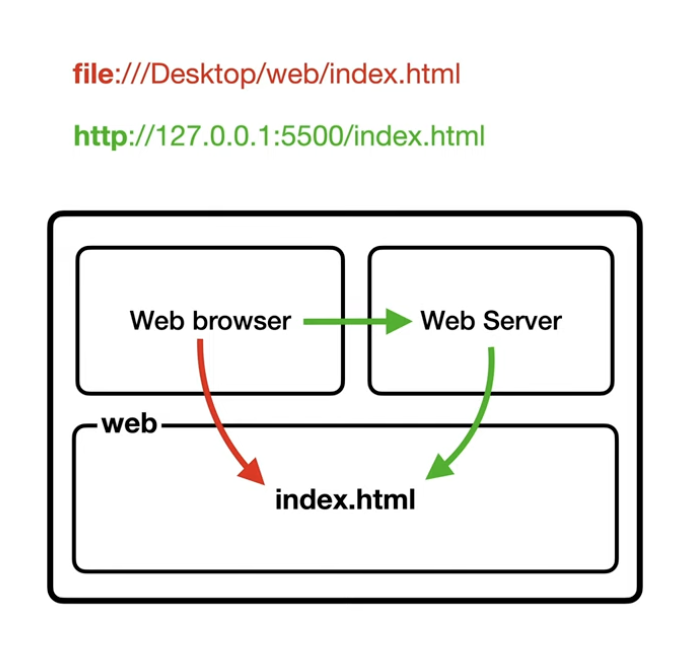
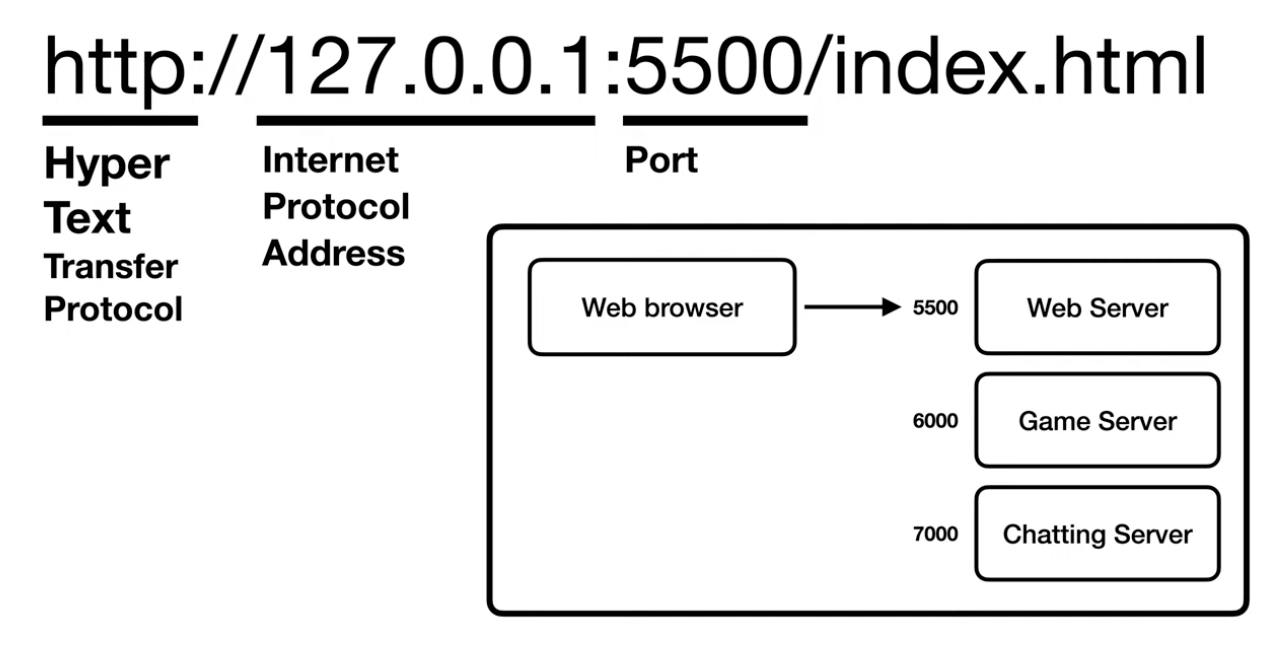
127.0.0.1 : 내 컴퓨터를 가리키는 주소이다

이렇게 두개가 왔다갔다 해야 진짜 통신이겠지. 컴퓨터와 핸드폰으로 해본다.
같은 와이파이로 접속한다
내 컴퓨터의 ip 주소를 확인한다
굳이 부정적인 감정에 기댈 필요는 없다. 뇌에 기대지 말고, 긍정적, 자신감, 만족감을 통해 공부할 것
기계가 잘 할 수 있는 일을 사람이 하고있다는 심각함과 불편함을 해결하기 위해 다시 코딩으로 들어온다.
공부한 것을 사용하지 않으면 머리가 복잡해진다. 초조할테지만, 좋은 코드를 짤 줄 알아야한다.
문법이 조금만 복잡해져도, 이것만으로도 만들수있는 의미가 엄청 많기 때문에, 충분히 익숙해져야 한다
최소로 배워서 최대로 활용해먹어라
